- 2019/2/19 9:46:24
- 类型:原创
- 来源:电脑报
- 报纸编辑:电脑报
- 作者:
在上个月的CES2019上,NVIDIA除了带来了甜品级的RTX 2060显卡,还公布了一个重磅更新,那就是G-Sync“免费”啦。NVIDIA将G-Sync重新进行了分档,最低一档可通过驱动在支持FreeSync/VESA Adaptive-Sync的显示器上开启。那么实际操作和体验如何呢?正好小狮子的办公电脑显示器是支持FreeSync的航嘉X2772CK,下面就和小狮子一起来看看吧。
G-Sync和FreeSync不得不说的那些事
G-Sync不是一个新的技术,早在2013年底NVIDIA就已经正式发布了。G-Sync技术作为垂直同步技术的替代以及自适应垂直同步技术的延伸,可以解决垂直同步带来的取舍问题,它可以让屏幕与GPU同步,不仅解决了画面撕裂问题,同时还能解决困扰垂直同步技术许久的画面视觉卡顿问题,带来更好的游戏体验。
G-Sync技术是通过改变DP线的线序定义和增加一枚可与GeForce硬件直接通讯的芯片来实现的,使用G-Sync需要NVIDIA的授权,而硬件+授权的模式让支持G-Sync的显示器成本变高了不少,同一品牌同尺寸同一块面板的显示器支不支持G-Sync的差价能达到1000-3000元不等,这也从另一个方面限制了G-Sync的发展。
为了与NVIDA的G-Sync相抗衡,AMD在次年推出了FreeSync技术。其原理与G-Sync基本相同,两者的区别主要在显示器端的设计上,FreeSync技术则走的是标准化集成化的道路,显示器端无需芯片。这一技术获得了VESA组织的垂青,随后其延伸版本的Adaptive-Sync被VESA组织接受,并确立为DisplayPort 1.2a标准规范的补充,因此成了开放标准,相比于封闭的G-Sync更自由一些。由于FreeSync无需授权可免费使用,所以我们可以看到市面上有大量的FreeSync显示器,但无论是FreeSync和G-Sync,在这之前都只能配合自家的显卡使用,这给玩家选择和更换显卡带来了更多的纠结。
“免费”的G-Sync是啥样
在CES2019上NVIDIA对自家的G-Sync进行了重新分级,其中最高标准为G-Sync Ultimate(就是目前的直接支持G-Sync的显示器),除了基本的帧率同步,还通过了英伟达的300张图片测试,并支持HDR,且必须在显示器中配备第三代硬件处理器模块,要求最为严格,同时效果也是最好的。
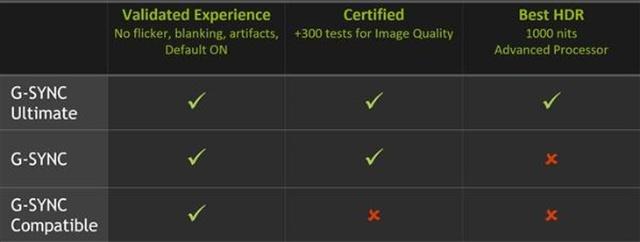
新的G-Sync分成了三个档次
第二档G-Sync将不要求HDR和同捆硬件,类似Freesync,只需要显示器兼容并使用高清接口连接显卡,就可以直接采用内置的算法,今后对应显示器的价格可能会大幅下滑。
第三档则是G-Sync Compatible(兼容G-Sync),NV通过专门的驱动让市面上仅支持Freesync/VESA Adaptive-Sync的显示器也能配合N卡开启G-Sync。这就是大家口中“免费”的G-Sync。英伟达表示,在驱动更新后,没有获得官方Compatible认证的Freesync显示器,也都可以手动开启G-Sync,只是不保证使用体验。
换句话说,NVIDIA G-Sync Compatible就是支持了通用标准VESA Adaptive-Sync。根据英伟达自己的测试,400款支持VESA Adaptive-Sync显示器中仅有12款显示器支持良好,看上去情况不太乐观。而不支持的显示器则会出现闪屏、黑屏、花屏等各种问题。
开启英伟达G-Sync Compatible有什么条件?
上面已经说了,开启G-Sync Compatible需要显示器支持FreeSync/VESA Adaptive-Sync,这是显示器硬件层面的需求,大家可以自行查询显示器参数看是否能够支持Freesync/VESA Adaptive-Sync。
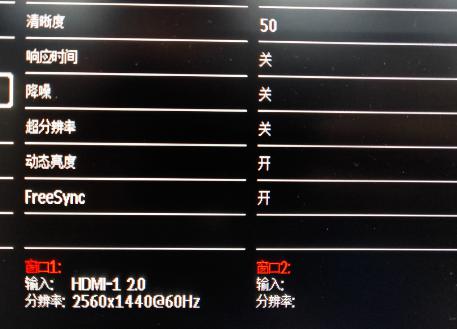
显示器的OSD面板可以看到FreeSync的选项
除此之外,玩家还需要拥有一款GTX10系或更新的NVIDIA显卡,麦克斯韦架构的GTX9系和更老款显卡用户已经被抛弃了,这也是老黄在提醒大家该换显卡了。
另外需要注意的是,开启G-Sync Compatible需要使用DP1.2a或更高的标准的接口,HDMI接口是无法开启的。如果你的显示器支持FreeSync/VESA Adaptive-Sync但没有DP接口的话,这事也办不成。
有了上面的基础条件,玩家只要升级到NVIDIA GeForce显卡驱动417.71或更新版本即可在驱动面板开启G-Sync Compatible。这里需要注意的是,Win7下是无法启动该功能的,需要玩家升级系统到Win10。
未认证也能玩得转 航嘉X2772CK实战开启兼容G-Sync
小狮子的办公电脑显示器是航嘉X2772CK,这是一款支持FreeSync的显示器,但不在NVIDIA首批认证的G-Sync Compatible显示器中,这款显示器拥有2个HDMI接口和一个DP接口,正好符合开启的条件。
在接上了DP线装好了最新显卡驱动之后,在航嘉X2772CK的OSD面板中打开FreeSync,NVDIA显卡驱动面板中就会出现“设置G-Sync”的选项。打上勾开启G-Sync Compatible即可。另外在该设置项中还可以设置G-Sync Compatible是在全屏游戏中启动还是全屏或窗口模式均启用,也可以看到提示说该显示器不是认证显示器。在开启成功后,驱动面板的“管理3D设置”选项中的“监视器技术”也会主动切换为“G-Sync Compatible”。
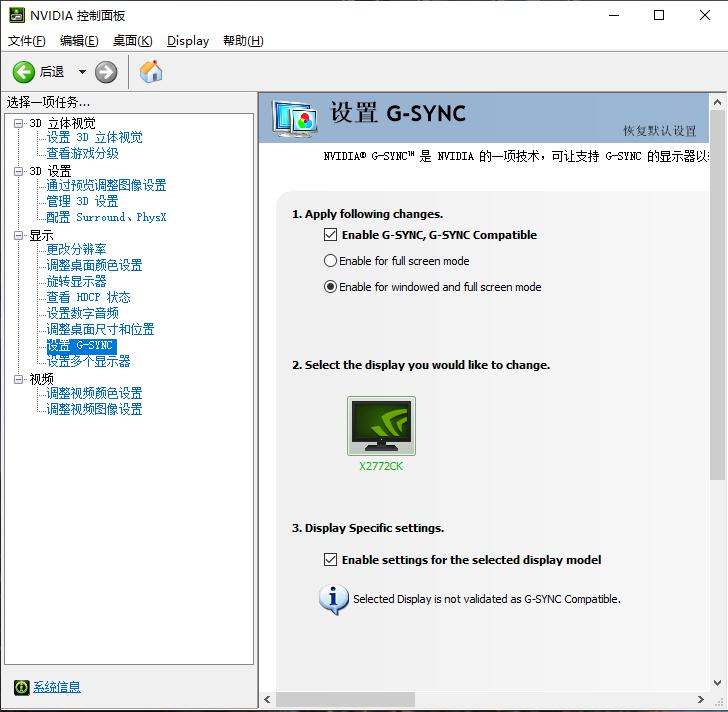
虽然开启没问题,但是非认证显示器有可能会面临闪屏、黑屏、花屏等各种问题,所以我们也进行了实际测试,看看航嘉X2772CK能否完美开启G-Sync Compatible。
我们首先采用NVIDIA官方的G-Sync测试DEMO“大摆钟”来体验一下效果。在“大钟摆”测试中,原本不能开启的“G-Sync”选项现在已经可以正常开启。而在其两个测试场景中,可以看到关闭G-Sync后,测试场景的大钟摆和竖线都出现了不同程度的画面撕裂,而开启G-Sync后,画面撕裂消失,同时流畅度也有一定的提升,可以看出G-Sync Compatible是起效的,效果对比很明显。
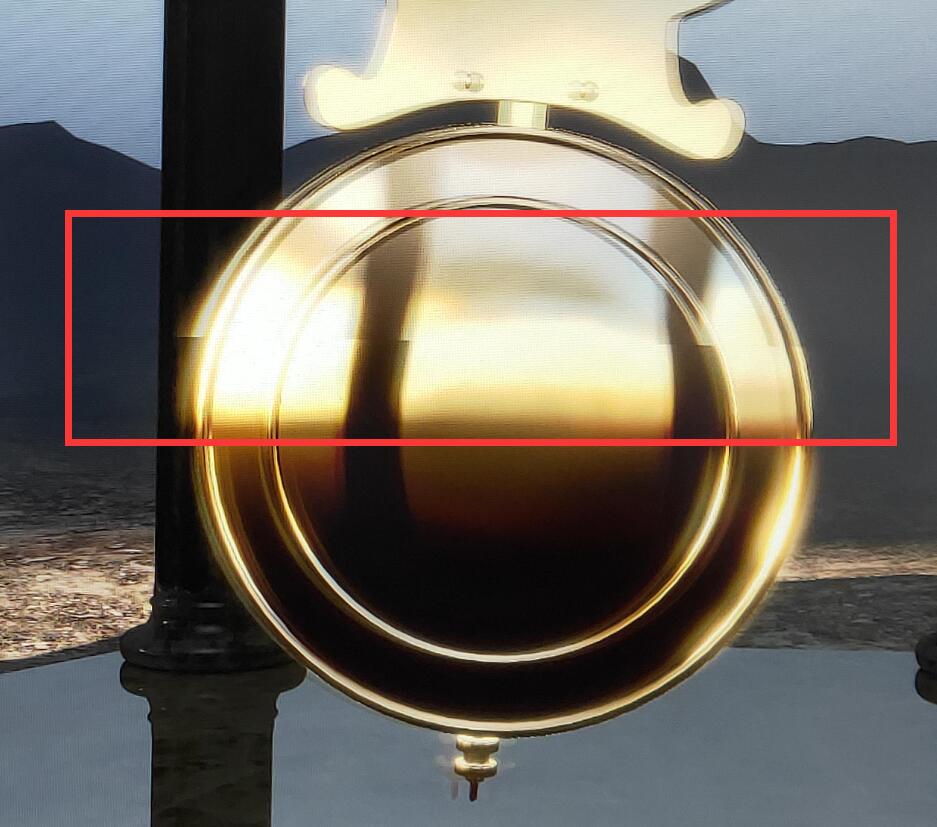
未开启G-Sync,画面产生了撕裂
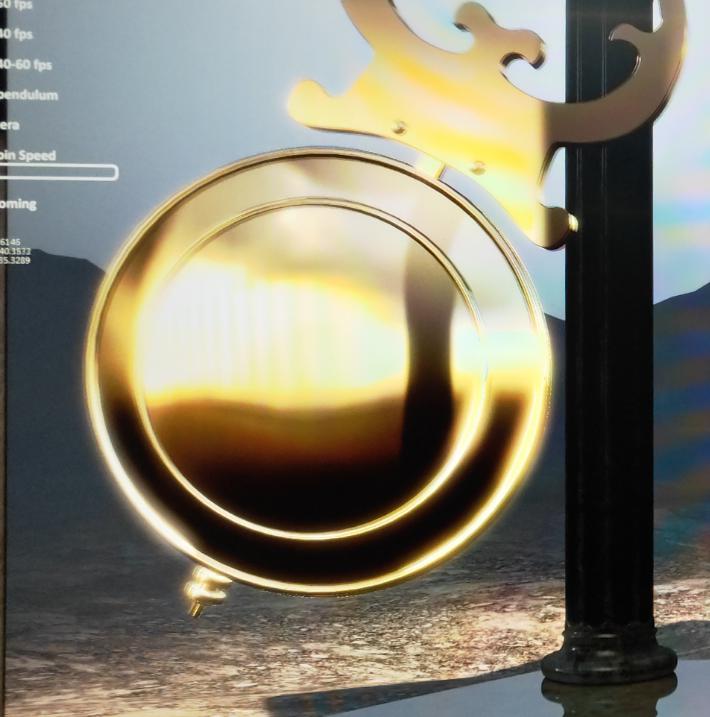
开启G-Sync后,钟摆消除了撕裂
随后小狮子在《绝地求生》《刺客信条:奥德赛》等热门大作中进行了测试,航嘉X2772CK的表现比较不错,虽然是未认证显示器,但没有出现黑屏、闪屏、花屏等问题,表现比较完美,而开启G-Sync Compatible后,《绝地求生》中经常出现的画面撕裂消失,游戏体验相对来说更好了,《刺客信条:奥德赛》等游戏在低帧率下的卡顿感也得到了减弱。
总结:玩家和厂商的一次双赢
NVIDIA开放G-Sync Compatible无论是对玩家还是对显示器厂商来说,都是一次双赢。玩家之前的FreeSync显示器 “免费”进行了升级,也不用再因为换显卡会废弃显示器功能而纠结。对于显示器厂商来说,中低端显示器上不用再花大成本即可同时拥有G-Sync和FreeSync,而老款型号又能直接获得支持,规划产品线更加方便。对于AMD来说,NVIDIA开放G-Sync Compatible可以算得上是自己在这次标准大战中小胜对手,而对NVIDIA来说,能够支持对手的标准则让自己的显卡显得更加有价值。虽然目前通过了NVIDIA G-Sync Compatible认证的显示器数量很少,但是就像航嘉X2772CK这样未认证依旧能够完美支持的显示器其实并不少,用NVIDIA GTX10系或RTX 20系显卡的玩家们不妨升级驱动体验一下,毕竟白送的福利不要白不要呢。
报纸客服电话:4006677866 报纸客服信箱:pcw-advice@vip.sin*.c*m 友情链接与合作:987349267(QQ) 广告与活动:675009(QQ) 网站联系信箱:cpcw@cpcwi.com
Copyright © 2006-2011 电脑报官方网站 版权所有 渝ICP备10009040号





